php小編草莓為您詳細介紹AutoCAD2007插入圖片的方法。在使用AutoCAD2007時,插入圖片是常見需求,可為設計工作增添更多元素。透過本文,您將學會如何在AutoCAD2007中輕鬆插入圖片,為您的設計專案帶來更多可能性。
開啟你需要插入圖片的圖面:在電腦中用AutoCAD2007開啟需要加入圖片的Cad圖。

在Cad指令列輸入「IM」:請參閱圖片中紅色方框內輸入「IM」並按回車;

在圖面右側出現「外部參考」功能表:在「外部參考」功能表左上角紅框位置選擇「附著圖」指令。
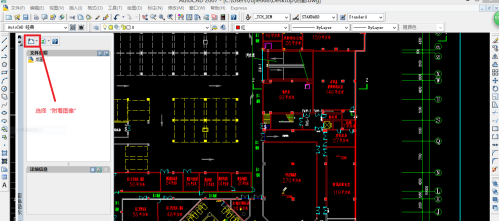
找到需要添加的圖紙:在電腦中找到需要添加的圖片,如紅色方框標識的就是需要添加的圖片。
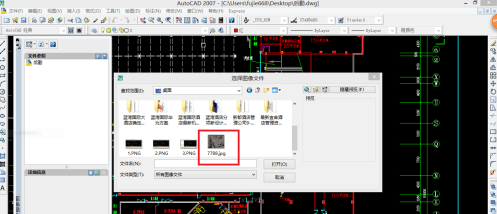
選擇好圖片後查看預覽,並開啟:在電腦中找到需要新增的圖片後,選單中會出現圖片的預覽,查看無誤後,點選「開啟」
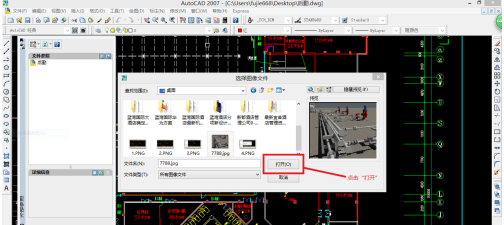
出現“圖像”選單後,點擊“確定”:當出現“圖像”選單後,點擊“確定”,此時圖片開始載入到cad軟體中,等待確認圖片插入到Cad的具體位置。
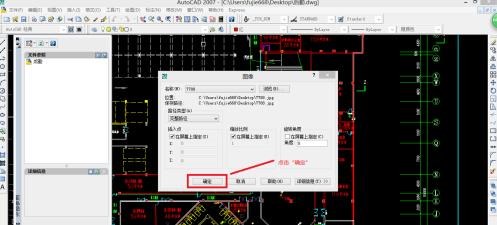
用滑鼠左鍵在Cad中選擇圖片需要插入的位置:當確定了圖片載入的位置後,點擊滑鼠左鍵確定,如圖紅框的位置。
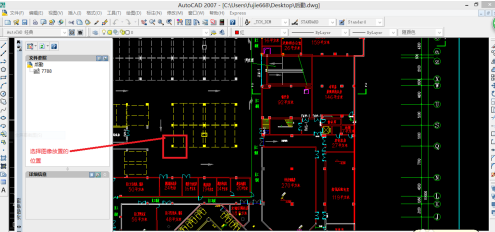
插入圖片:位置確定後,拖曳滑鼠選定圖片的尺寸,尺寸確定後,點選滑鼠左鍵確定。
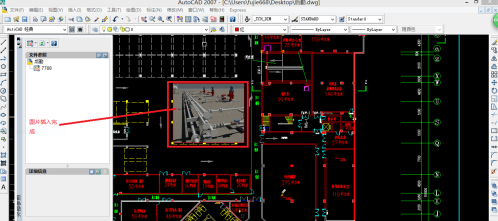
插入圖片後的CAD保存:圖片插入完畢後,將插入圖片的Cad儲存,至此,全部工作完畢。
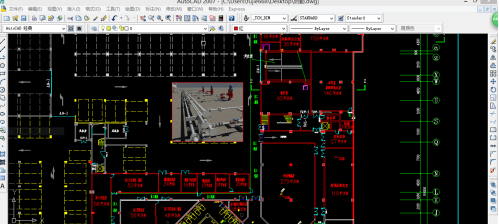
以上是AutoCAD2007怎麼插入圖片-AutoCAD2007插入圖片的方法的詳細內容。更多資訊請關注PHP中文網其他相關文章!




